01. 介绍
Tempur® Sleeptracker-AI® 智能床和配套应用程序由 Sleeptracker-AI® 技术提供支持,可以整夜准确持续地监测您的心率、呼吸频率和打鼾情况。
简单易懂的睡眠图表可以直观地区分您处于清醒状态、浅层睡眠、深度睡眠或 REM 睡眠的时间段。这些均通过睡眠质量指标进行量化。目标和动态 AI 指导有助于更好地了解您的睡眠情况,以及如何改善整体睡眠健康。
配套应用程序支持设置睡眠周期闹钟,帮助您在睡眠周期的最佳时间醒来,让您一整天都精神焕发、精力充沛。
系统要求
- 配备 Tempur® Sleeptracker-AI® 的智能床
- 已连接互联网的 Wi-Fi
- iPhone 或 Android 配套应用程序(首次设置需要)
Sleeptracker-AI® 配套应用程序
![]()
配套应用程序使用免费,可以在此下载。
兼容的手机和平板电脑
- iPhone
- iPad
- Android 手机
- Android 平板电脑
我必须戴着特殊装置睡觉吗?
不,您不需要佩戴任何特殊装置,也不需要每晚记得为任何电池供电设备充电。
系统使用床垫下安装的传感器监测您的睡眠。
我必须每晚记得开机吗?
不,系统会自动记录您的睡眠。一旦设置好系统,您每晚只需像往常一样上床睡觉,系统会自动记录您的睡眠。
是否记录小睡?
系统自动记录任何超过 20 分钟的睡眠,包括小睡。
如果我在床上看书,而不是想睡觉,怎么办?
Sleeptracker-AI® 引擎可以准确识别出在床上看书,而不是想睡觉的情况。
这是通过基于呼吸频率、心率和微动作的机器学习算法实现的。
需要用我的手机或平板电脑记录睡眠吗?
记录睡眠并不需要将您的手机或平板电脑放在附近或开机。您不需要每晚记得给手机充电。
首次设置后,即可使用您的手机或平板电脑查看您的睡眠数据。除此之外,整个系统均包含在智能床本身内,并可直接向 Sleeptracker-AI® Cloud 发送数据。
设置过程涉及二维码。这是什么?
二维码是一种特殊条形码。
在使用配套应用程序进行初始设置时,会提示扫描此二维码。
Sleeptracker-AI® 二维码可能位于处理器背面、遥控器纸套或遥控器背面贴纸上。
我通常睡在床中间。在设置过程中,我应该选择哪一边?
如果您一个人睡,我们建议您躺在床的一边睡觉,然后在应用程序中选择这一边。
我的智能床能添加其他人吗?
第一个用户需要生成快速添加代码来邀请第二个用户。可以将代码写下来,或者通过短信或电子邮件发送。
您可以在此完成:菜单 > 添加第二个用户
如果第二个用户没有帐户:
- 他们需要下载配套应用程序,创建 Sleeptracker-AI® 帐户
- 然后,他们可以使用代码或链接加入此智能床
如果第二个用户已有帐户:
- 他们可以使用此处的代码或链接将自己添加为第二个用户:菜单 > 与智能床配对
我和我伴侣的睡眠数据是否都能存储?
您和您的伴侣都有各自的 Sleeptracker-AI® 帐户来分析和存储自己的睡眠数据。在设置期间,您需要指定您睡在床的哪一边,以便区分您和您的伴侣。
每个人可在自己的帐户上查看自己的睡眠分析。
如果我们换边睡,怎么办?
如果您或您的伴侣换边睡,则需要在应用程序中更改此信息。
您可以在此完成:菜单 > My Smart Bed > 设置 > 切换侧面
如果我的宠物睡在床上,怎么办?
床脚的宠物不会影响您的心率或呼吸频率数据,但是如果它们在夜间起床和走动,可能会影响您的睡眠数据。如果您经常和宠物一起睡,在应用程序中指明此信息可以提高准确度。
您可以在此完成:菜单 > 我的智能床 > 设置 > 智能床详情
如何设置或编辑我的睡眠目标?
您可以在此完成:菜单 > 睡眠目标和时间表
02. Sleeptracker-AI® 应用程序
图 02.01
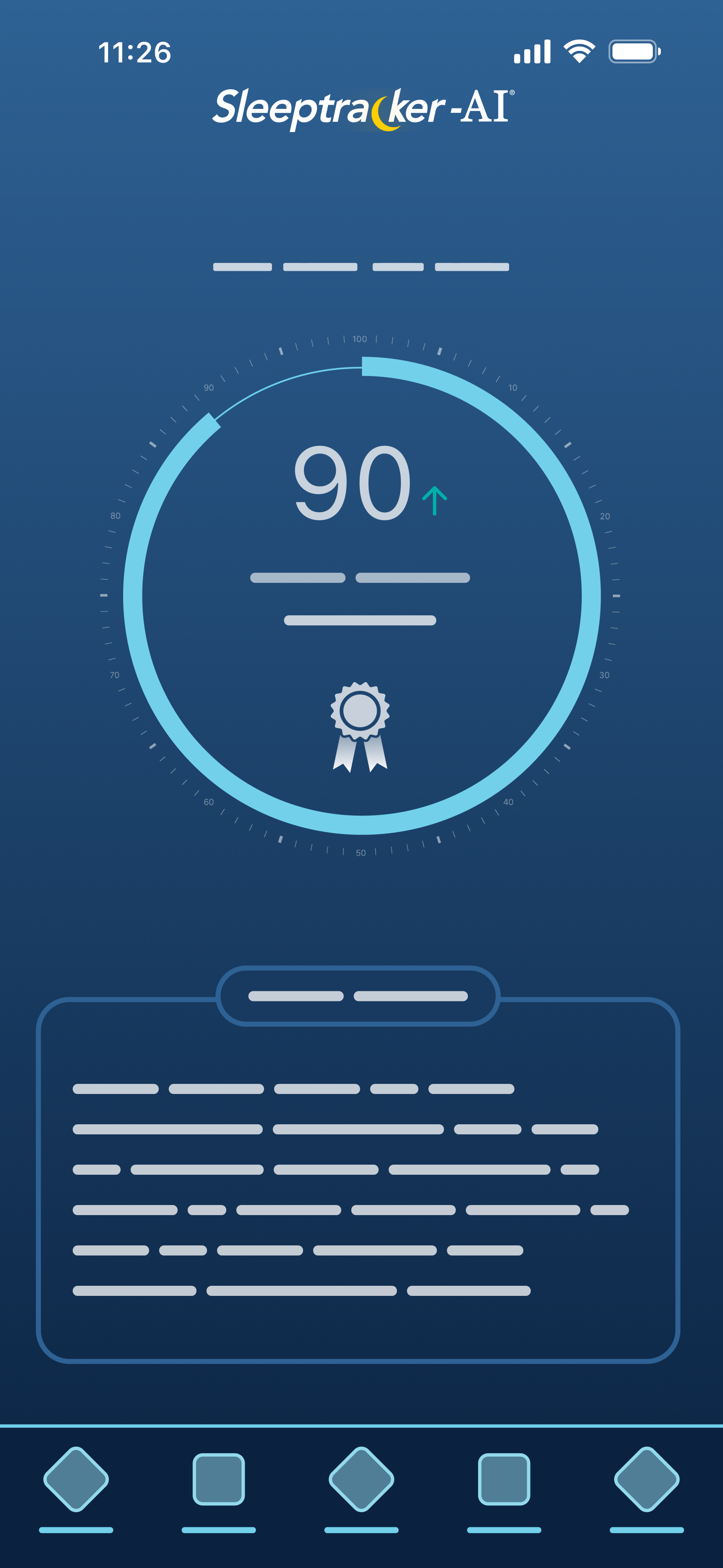
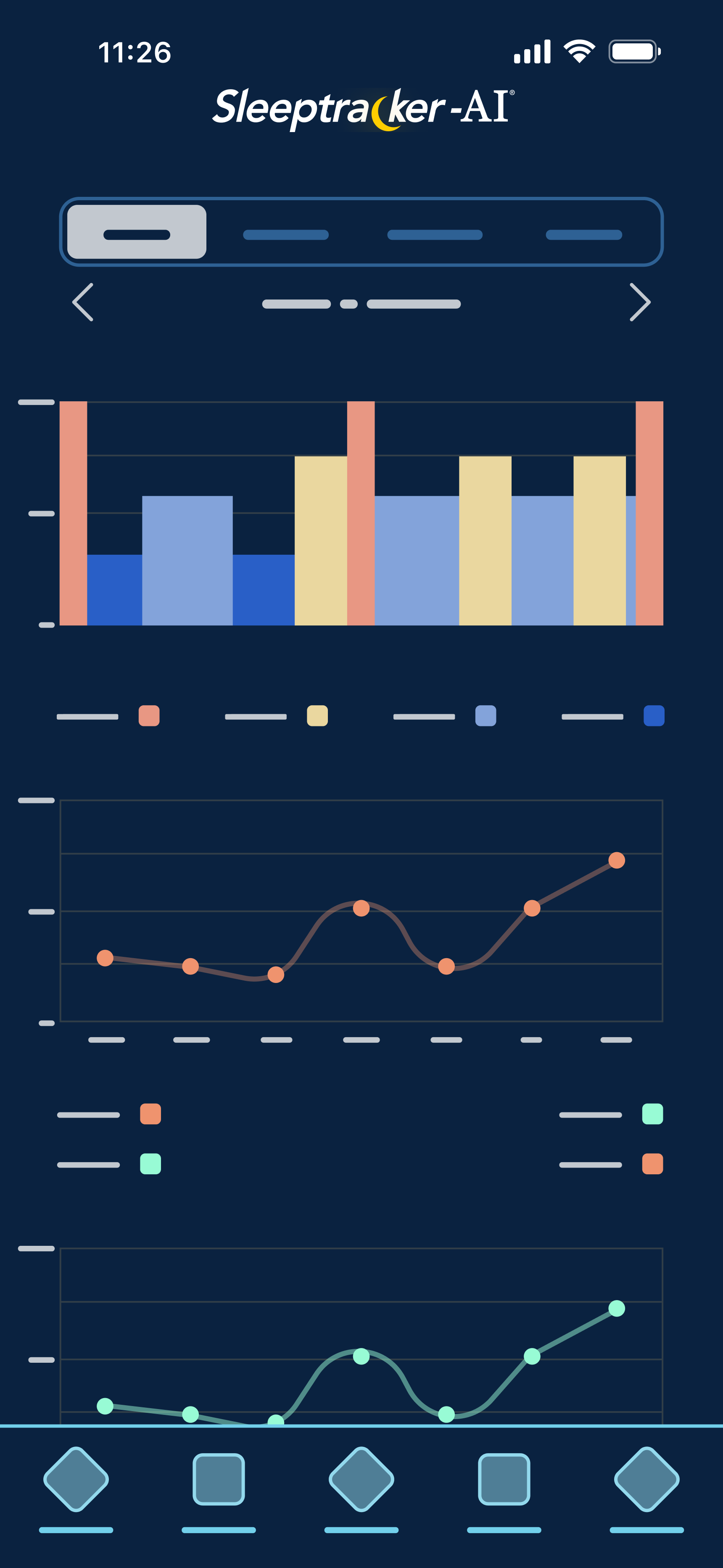
图 02.02
主页:这里显示您的最新睡眠记录。左右滑动底部的信息卡可显示更深入的信息,包括来自 Sleeptracker-AI® 睡眠教练的动态信息。随着应用程序逐渐了解您的睡眠习惯,此信息会变得更加个性化。
图 02.03
睡眠:这里显示您的睡眠历史记录。上下滚动屏幕可查看更深入的统计数据、分析等内容。点击或长按图表可查看详细信息。您可以使用选项卡查看日、周、月和年信息。
图 02.04
遥控器: 使用遥控器控制您的床(仅高级型号)。
图 02.05
放松: 使用“放松”功能探索 Wave Form™ 和 SoundScape®(仅高级型号)。
图 02.06
菜单: 调整设置、更改 Wi-Fi 等。
图 02.07
ActiveBreeze(选配功能): 使用 ActiveBreeze 优化您的睡眠环境(仅高级型号)。
睡眠阶段
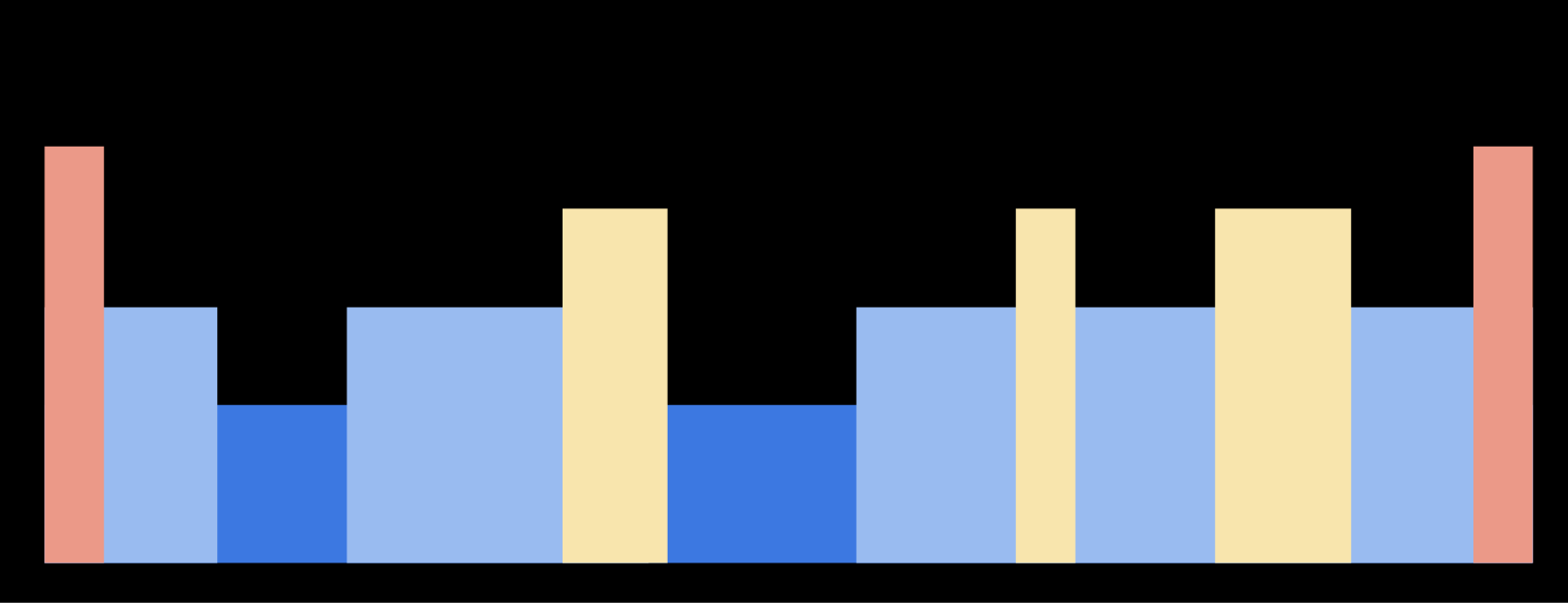
Sleeptracker-AI® 技术通过监测动作、心率和呼吸频率来区分各个睡眠阶段。
图 02.08
清醒: 在睡眠记录过程中,您醒着或不在智能床上的时间。
图 02.09
浅层睡眠: 睡眠阶段中精力恢复能力最差的时段,但它很重要,因为它通常占到总睡眠时间的一半。在这个睡眠阶段最容易醒来。身体会处理记忆和情绪,新陈代谢会在浅层睡眠期间得到调节。
图 02.10
深度睡眠: 深度睡眠期间,血压下降,呼吸可能变得平缓,肌肉放松,组织开始生长和修复,精力也在恢复。较高比例的深度睡眠通常发生在前半夜。
图 02.11
REM 睡眠: REM(快速眼动)睡眠为大脑和身体提供能量,并支持白天的表现和认知。做梦也发生在 REM 睡眠期间。较高比例的 REM 睡眠通常发生在后半夜。
图 02.12
离床: 每次您下床的时候,睡眠图表就会显示“离床”图标。日落:指示在与智能床相关联的地点,太阳落到地平线以下的时间。(需要位置权限。)
图 02.13
日落: 指示在与智能床相关联的地点,太阳落到地平线以下的时间。(需要位置权限。)
图 02.14
日出: 指示在与智能床相关联的地点,太阳出现在地平线上的时间。(需要位置权限。)
图 02.15
不安稳: 这些是您睡得不安稳或短暂清醒的时段。这些事件非常短暂,您可能不会记得。
图 02.16
闹钟: 指示您的睡眠周期闹钟何时响起。
图 02.17
智能打鼾姿势:表示您的床何时因夜间持续强烈打鼾而移动。
图 02.18
智能打鼾脉冲: 表示您的床何时因夜间持续强烈打鼾而震动。
图 02.19
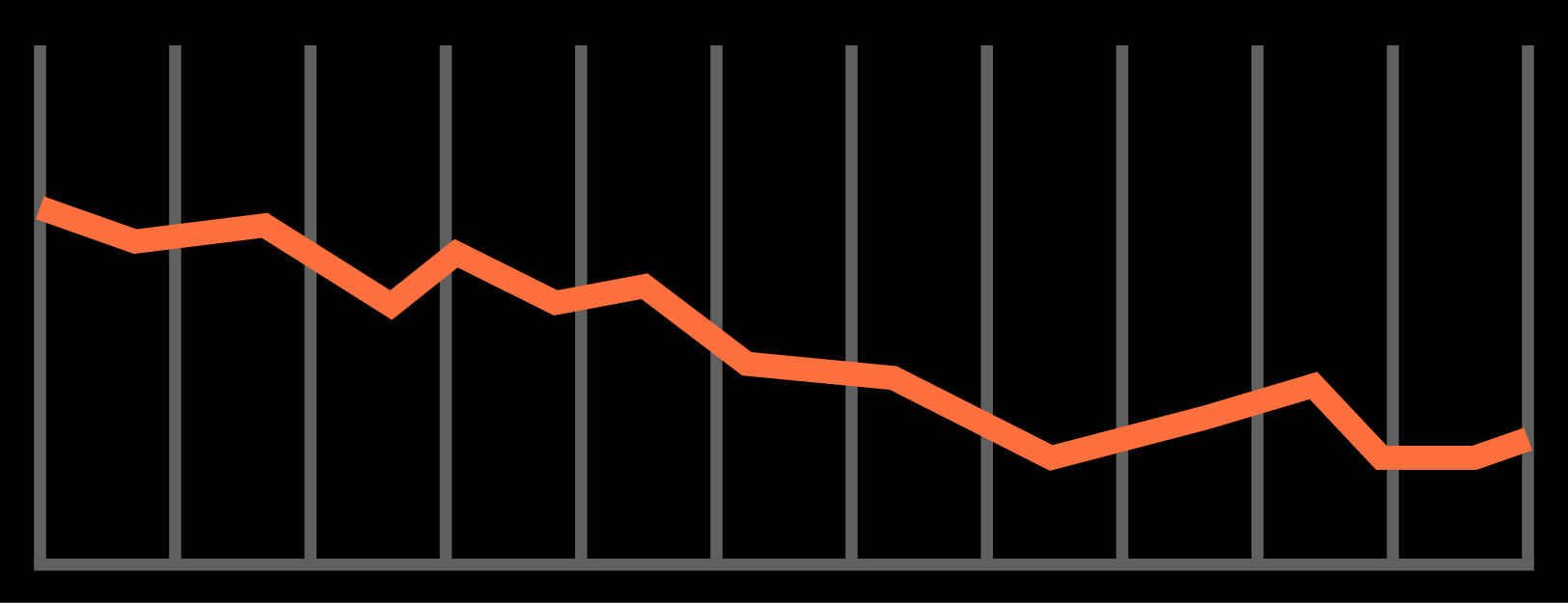
心率: “平均心率”表示睡眠记录期间每分钟心跳次数的平均值。心率在 40-85 之间视为健康。
图 02.20
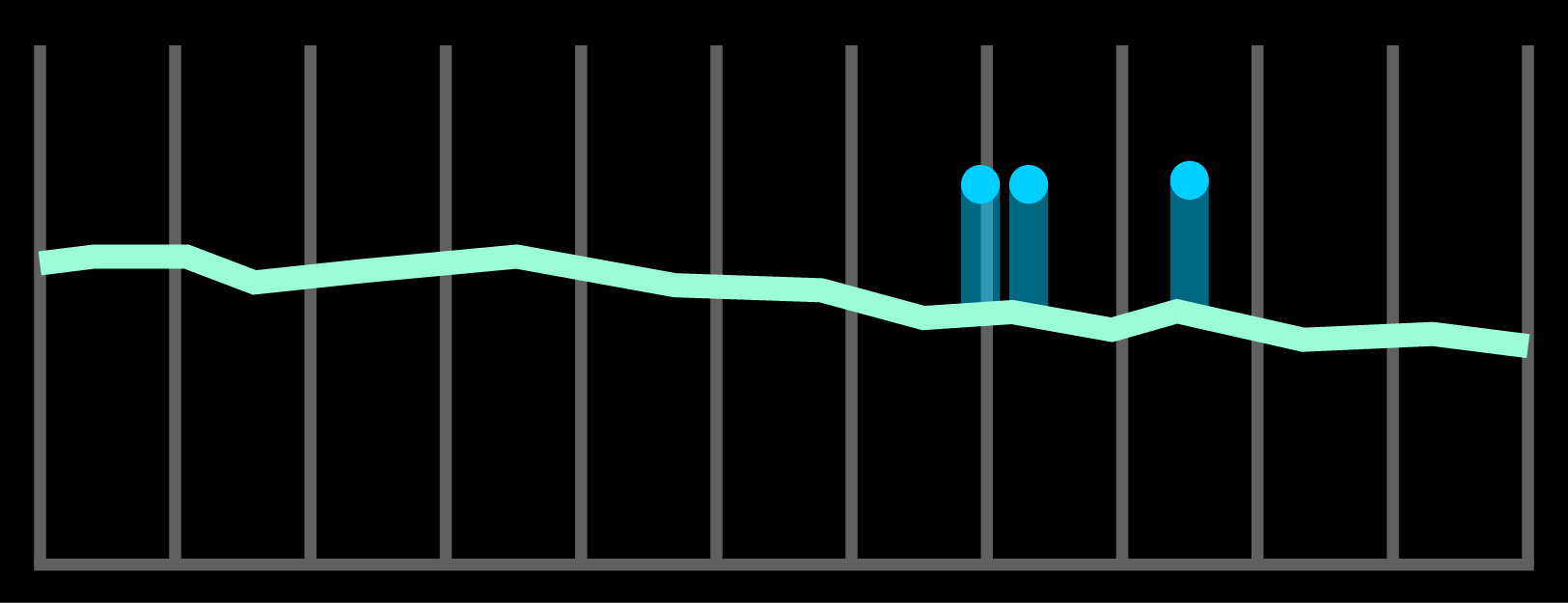
呼吸频率: “平均呼吸频率”是指每分钟的呼吸次数。对于 16 到 65 岁的健康人来说,每分钟 10-22 次的静息呼吸频率视为正常。
图 02.21
打鼾: 打鼾是通过检测睡眠时呼吸系统产生的振动来识别的。
呼吸障碍
![]()
呼吸障碍是指睡眠期间呼吸减少或暂停。大多数人在睡眠过程中都会出现几次发作,这对健康没有负面影响。如果您对此有任何疑虑,应咨询医生。
Sleeptracker-AI® 系统并非医疗设备,不应用于诊断、治疗、治愈或预防任何疾病。如果您需要个人睡眠呼吸暂停诊断,请寻求医疗建议。
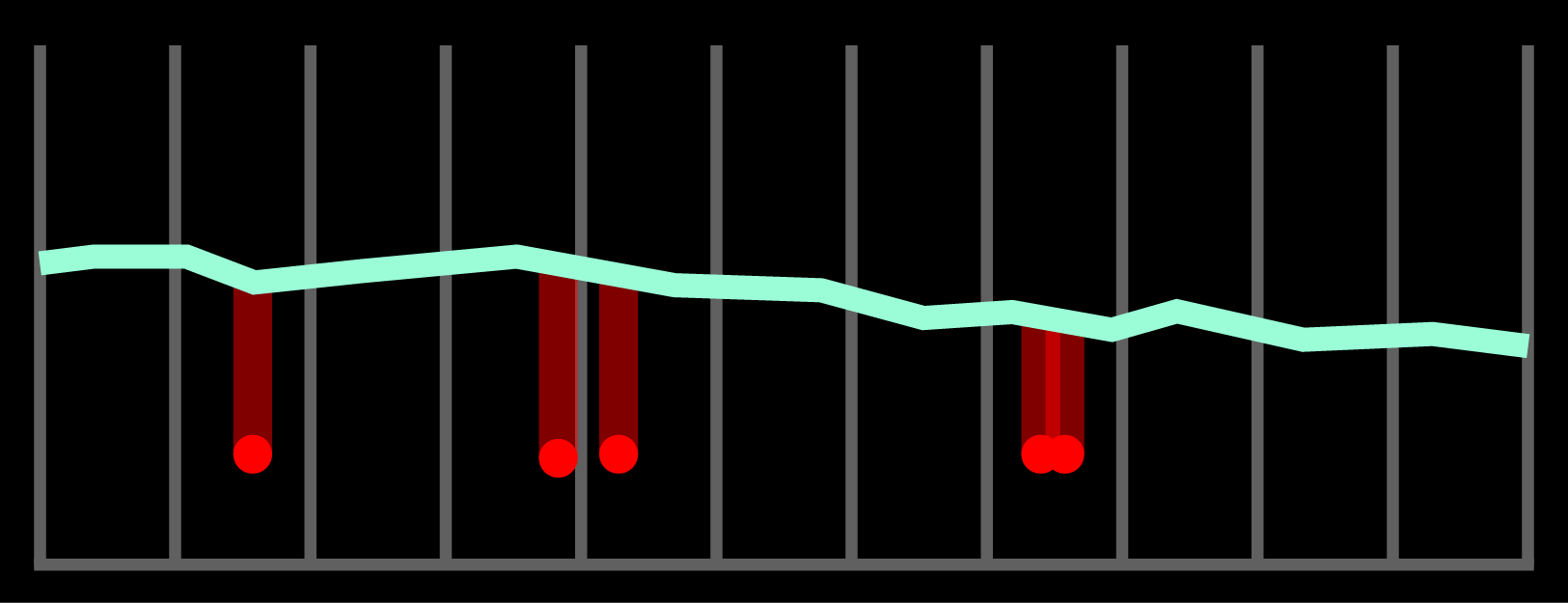
此呼吸障碍总结适用于睡眠至少 4 小时的夜晚。
深入查看您的睡眠分析
图 02.23
点击、长按和滑动图表可解锁详细信息。
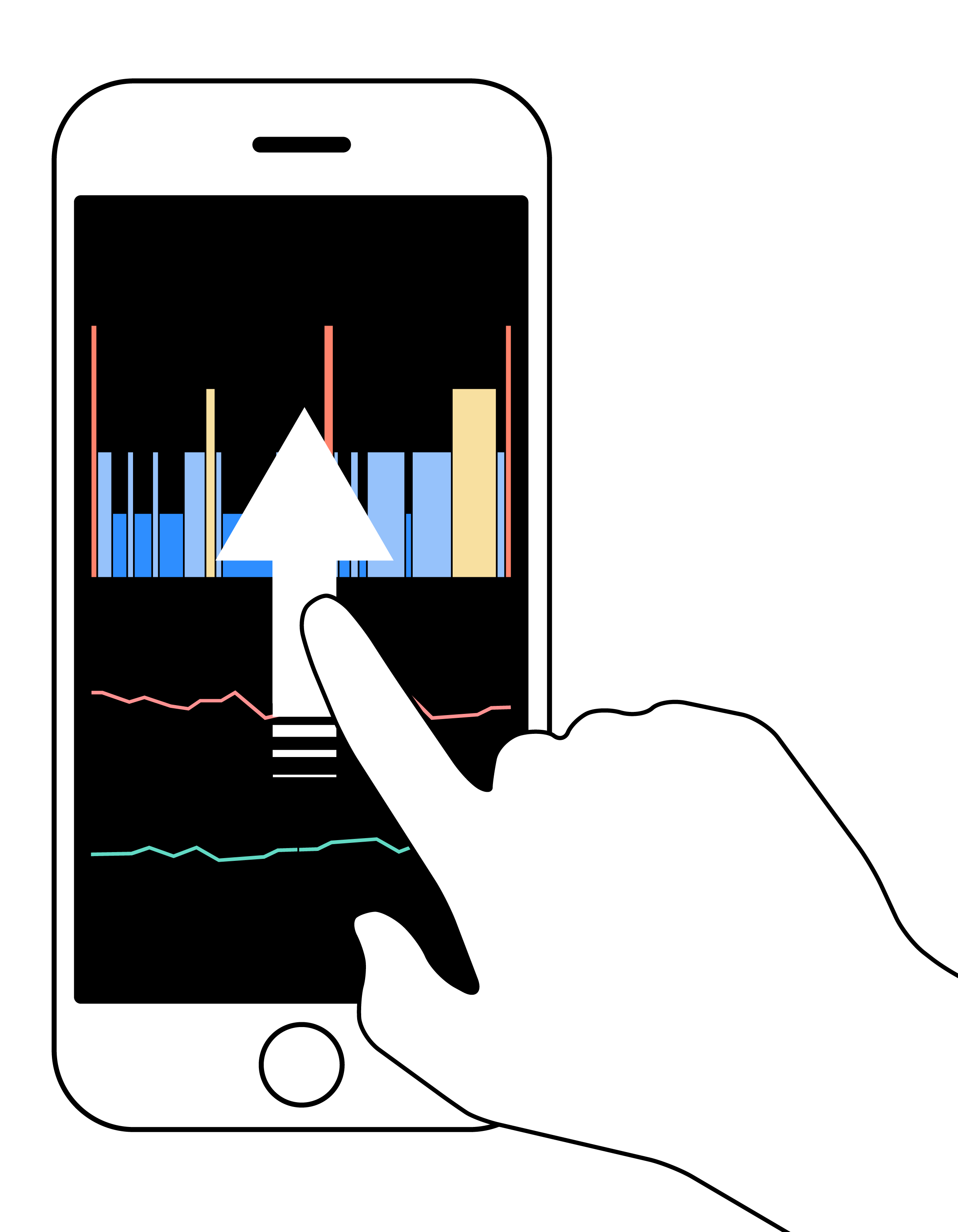
图 02.24
点击、长按和滑动图表可解锁详细信息。
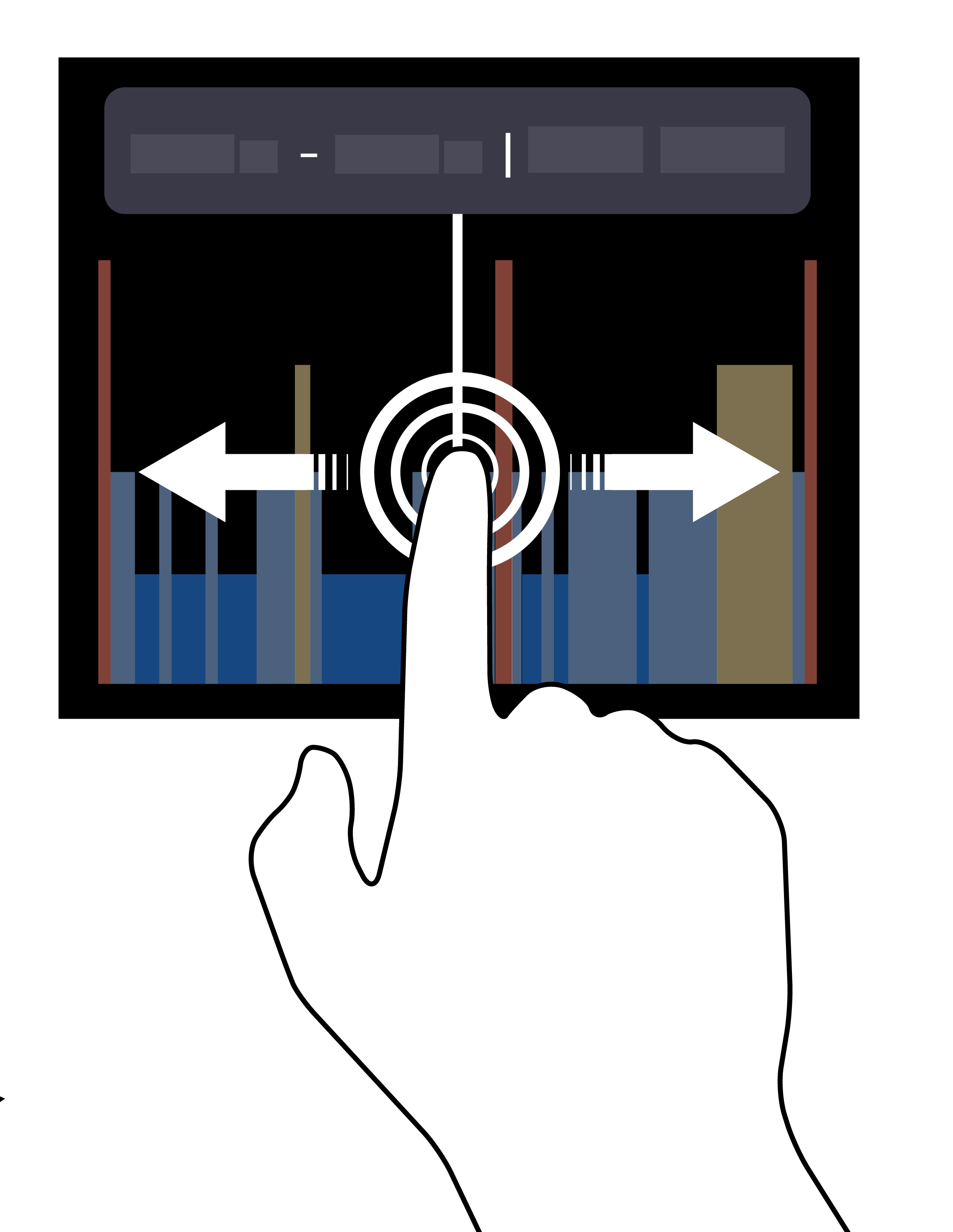
什么是 AI 睡眠教练?
AI 睡眠教练提供实用的提示和见解,帮助您逐步改善睡眠。随着使用应用程序的时间增加,这些提示和见解会变得更加个性化,更适合您。例如,应用程序会了解您的通常睡眠时间、入睡速度和通常睡眠时长。然后,AI 睡眠教练可以在您偏离日常作息时通知您,帮助您晚上睡得更安稳。
如何改善我的睡眠质量?
AI 睡眠教练会为您提供针对性建议,帮助您睡得更好,改善您的睡眠质量指标。
如何计算我的睡眠效率?
睡眠效率是指在睡眠记录过程中,睡眠时间与躺在床上的总时间之比。
如何检测心率?
放置在床垫下的高精度传感器利用心跳产生的微动作来检测心率。
我可以暂时禁用睡眠记录吗?
您可以关闭传感器,暂时禁用睡眠记录。当传感器被禁用时,Sleeptracker-AI® 系统不会记录、保存或上传任何数据(包括睡眠质量、心率、呼吸频率和空气质量)。要恢复智能床的正常功能,请重新打开传感器。
您可以在此完成:菜单 > 我的智能床 > 传感器模式
当传感器被禁用时,您的智能床仍保持通电状态。
Sleeptracker-AI® 系统能检测睡眠呼吸暂停吗?
Sleeptracker-AI® 智能床不是医疗器械,无法判断您是否有睡眠呼吸暂停。
03. 系统组件
所有 Sleeptracker-AI® 智能床都配备:
- 处理器
- 传感器
要记录和上传您的睡眠数据,您的智能床需要接通电源和通过 Wi-Fi 连接互联网。
图 03.01
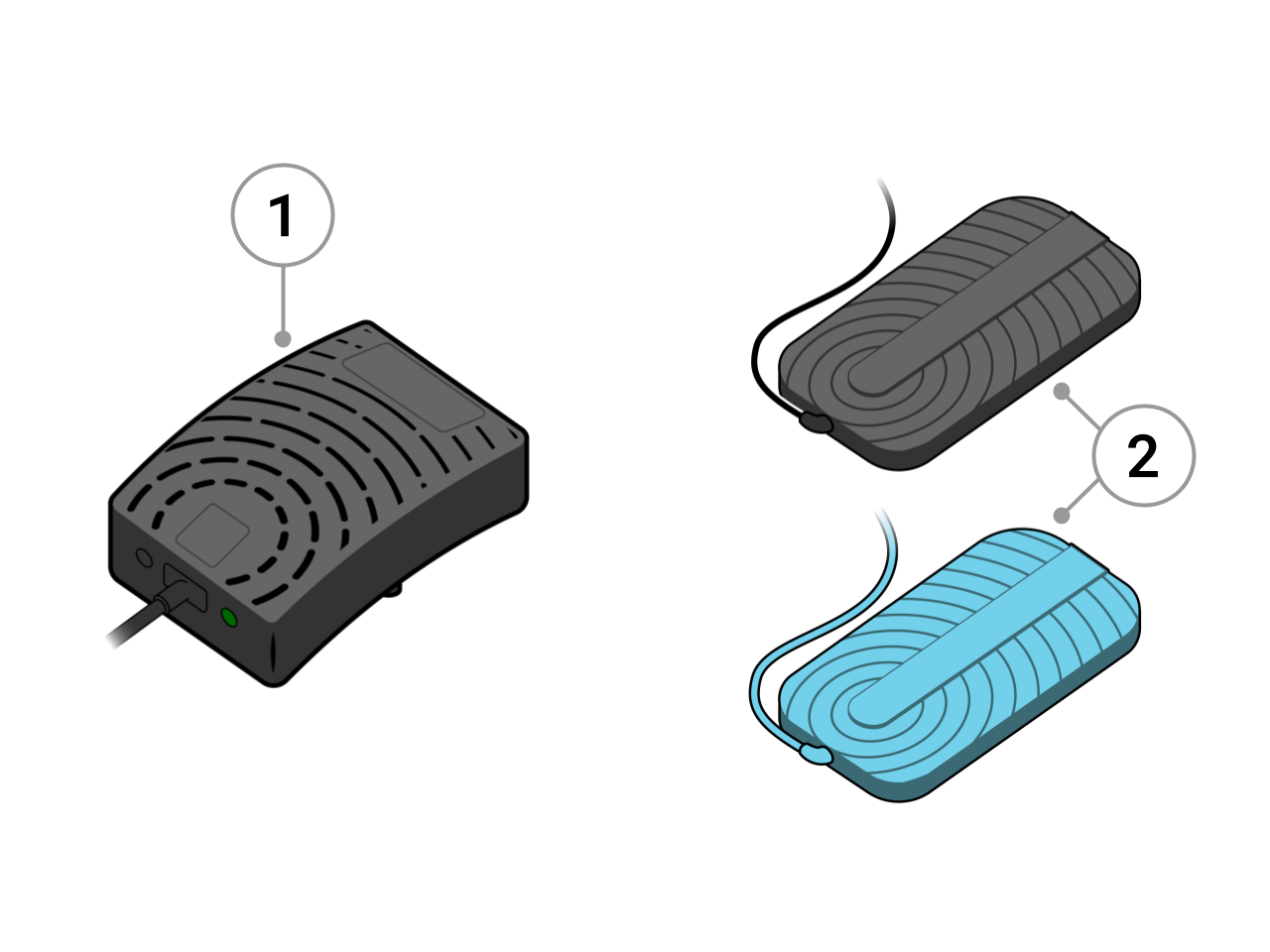
04. 闹钟和打鼾反应
什么是睡眠周期闹钟?
睡眠周期闹钟会按照给定的时间窗口,在您睡眠最浅的时段唤醒您。选择时间窗口后,睡眠周期闹钟会根据您的睡眠周期智能唤醒您。您选择的闹铃时间是闹铃响起的最晚时间。当此功能启用时,您会在睡眠图表上看到图 04.01 中的图标。
图 04.01
在此启用此功能:菜单 > 睡眠周期警报
注意:为了获得最佳效果,每晚不要关闭配套应用程序。(不需要让手机屏幕一直亮着或把配套应用程序置于前台。)闹钟只会在睡眠记录期间启动。
如何选择睡眠周期闹钟的铃声?
选择内置铃声或您自己的音乐。
您可以在此完成:菜单 > 睡眠周期闹钟 > [启用音乐闹钟] > 点击以更改音乐
注意:功能的可用性因地区而异。
震动电动床架闹钟如何工作?
Compatible Tempur® 智能床可通过按摩功能发出无声闹钟提醒。当此功能启用时,您会在睡眠图表上看到图 04.02 中的图标。
图 04.02
在此启用此功能:菜单 > 睡眠周期闹钟 > 闹钟类型 > 振动电源底座
- 当打开震动电动床架功能时,有声闹钟将被禁用。
- 震动电动床架功能一开始会发出非常微小的短暂震动,然后逐渐过渡到持续几秒钟的长震动。使用“停止闹钟”按钮或配套应用程序遥控器上的扁平按钮关闭闹钟。
- 如果不关闭,闹钟会运行一次,等待 5 分钟,然后以更强的震动再次运行。之后,震动闹钟将停止,直到第二天触发闹钟。
注意:对于配置为独立运动的双人床架,除非两个用户都启用震动闹钟,否则只有配置了闹钟的一边会震动。对于所有其他床架,震动会同时影响床两边。
打鼾反应如何自动帮助减轻打鼾?
Compatible Tempur® 智能床支持打鼾反应功能。当使用此功能时,您会在睡眠图表上看到图 04.03 中的图标。
图 04.03
- 当检测到强烈、持续的打鼾时,智能打鼾姿势会适当调整您的床。
- 当检测到强烈、持续的打鼾时,智能打鼾脉冲会适当震动您的床。这些脉冲是一种温和的打鼾提醒方式。
- 可以使用智能打鼾姿势和/或智能打鼾脉冲启用打鼾反应功能:
- 同时启用这两个功能后,当检查到强烈、持续的打鼾时,智能打鼾姿势会抬高床头。
- 如果打鼾持续 30 分钟,智能打鼾脉冲会震动床。打鼾持续多久,智能打鼾脉冲就会持续多久。
在此详细了解此功能(兼容床架):菜单 > 打鼾响应 > 了解更多
打鼾反应功能对所有打鼾都有反应吗?
打鼾反应功能只在检测到强烈、持续的打鼾时激活。
如何打开智能打鼾姿势和智能打鼾脉冲?
在此启用这些功能:菜单 > 打鼾响应
05. 您的数据
我的睡眠数据如何备份?
您的信息和数据安全地存储在 Sleeptracker-AI® Cloud 中。如果您买了新手机或平板电脑,只需登录您的帐户,即可恢复您的睡眠记录。
我的睡眠数据安全吗?
是,您的睡眠数据很安全。您提供的信息会通过互联网加密传输到 Sleeptracker-AI® Cloud,然后安全地存储在 Sleeptracker-AI® Cloud 服务器上。Fullpower Technologies 在设在美国的服务器上处理和存储数据。更多信息请参阅 https://portal.tsi.sleeptracker.cn/webview/privacyNotice
我的睡眠信息有何用途?
您的睡眠信息用于帮助您了解自己的睡眠模式,并提供如何获得更好睡眠的个性化指导。
我可以编辑或删除睡眠记录吗?
当查看给定日期的睡眠分析时,滚动到屏幕底部,选择“编辑”或“删除睡眠记录”。
我可以与其他人分享我的睡眠信息吗?
目前,没有与其他用户分享信息的选项。
AI 睡眠教练如何制定指导建议?
AI 睡眠教练导由 Sleeptracker-AI® 引擎驱动,基于对睡眠模式的全面分析,提供有效、易于实施的个人睡眠统计和建议。
在使用的前 30 天,AI 睡眠教练会了解您,为您提供个性化见解,帮助您逐步改善睡眠,了解您的睡眠质量与“同类人群”相比如何。
配套应用程序可以与 Apple Health 应用程序同步吗?
可以,在初始设置期间,您可以选择使用 iPhone/iPad 上的 Apple Health。将 Sleeptracker-AI® 系统与 iPhone/iPad 上的 Apple Health 结合使用,您可以更好地管理自己的健康。您可以看到所有健康数据的综合视图,包括来自 Sleeptracker-AI® 应用程序的数据,这样可以在一个地方轻松跟踪自己的进展。
06. 我的帐户
如何更改我的帐户电子邮件地址或密码?
您可以在此完成:菜单 > 我的个人资料 > 帐户
如果我无法登录帐户,怎么办?
如果您不记得密码,请选择“忘记密码”,按照密码重置说明操作。如需更多帮助,请联系我们的支持团队: https://portal.tsi.sleeptracker.cn/webview/support
07. 硬件:处理器
处理器上的指示灯意味着什么?
图 07.01
处理器指示灯位置
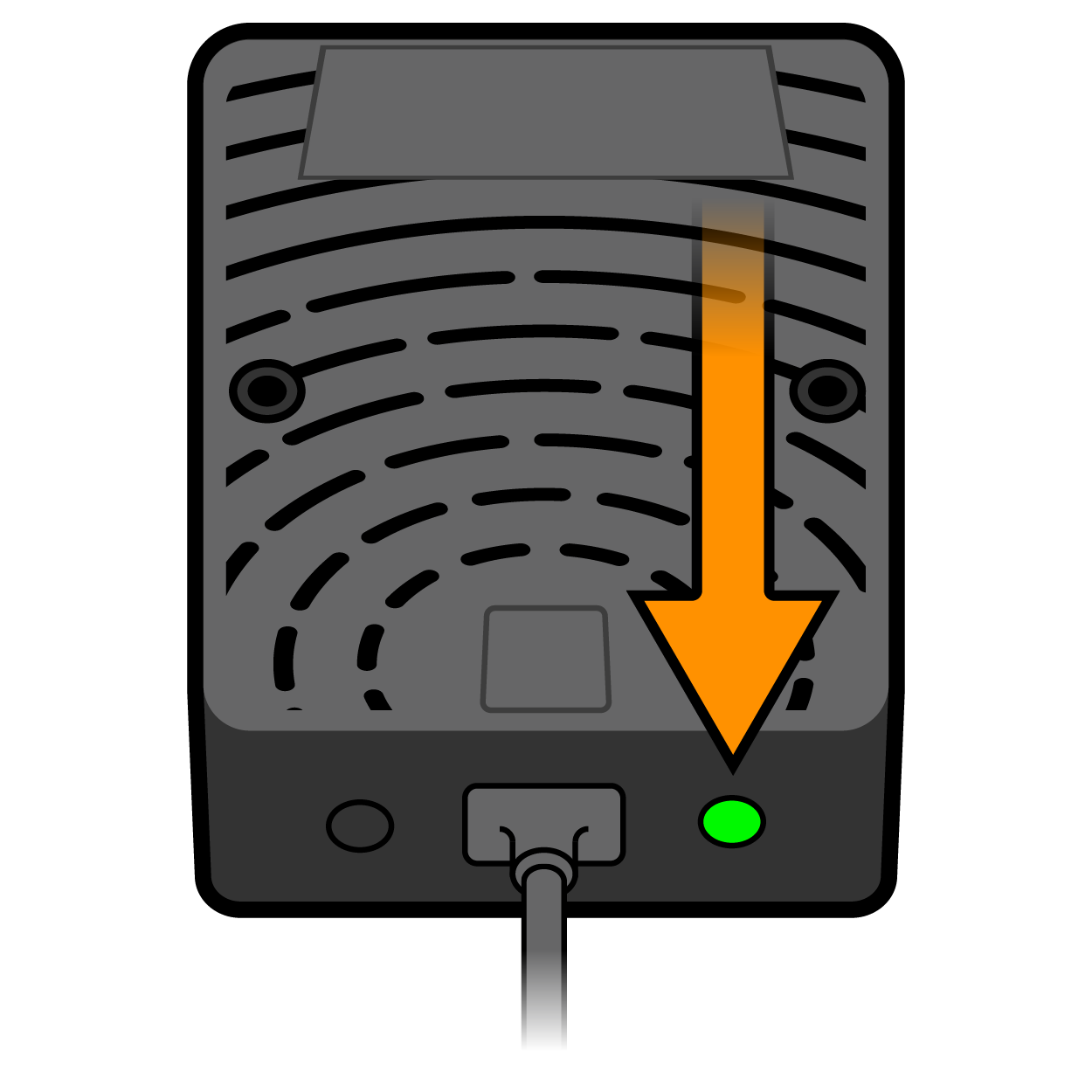
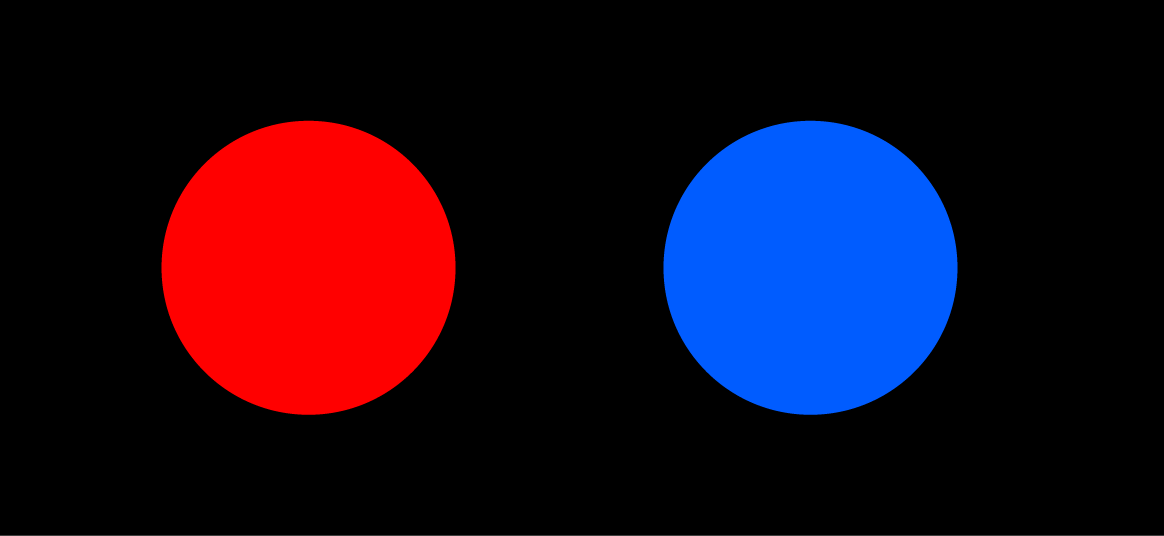
图 07.02
红色和蓝色
处理器固件正在更新。这一过程可能需要几分钟。更新完成前,请勿关闭智能床。
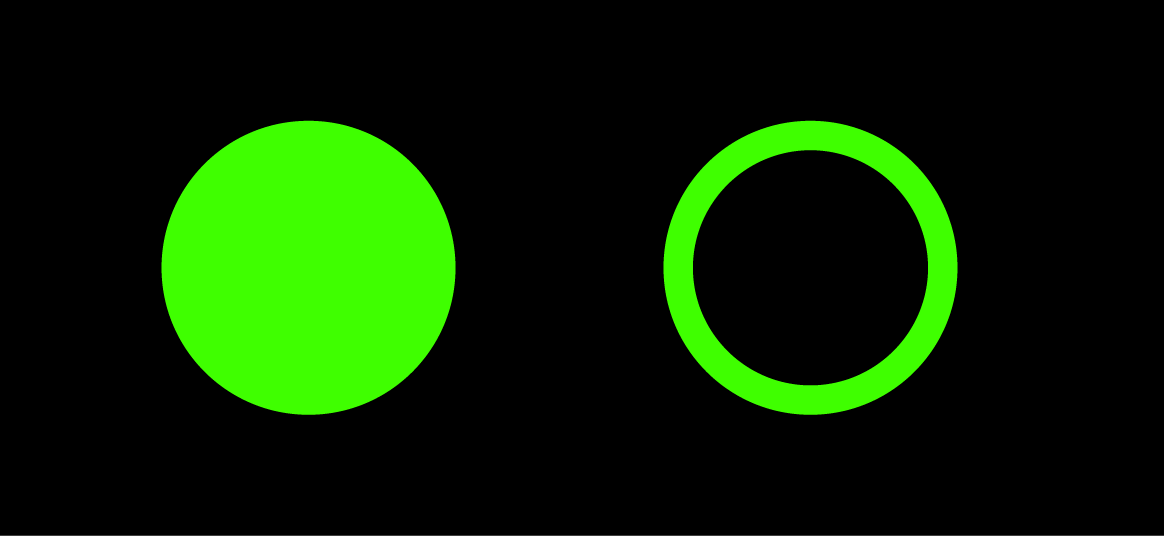
图 07.03
绿色(闪烁)
处理器可以进行初始设置。
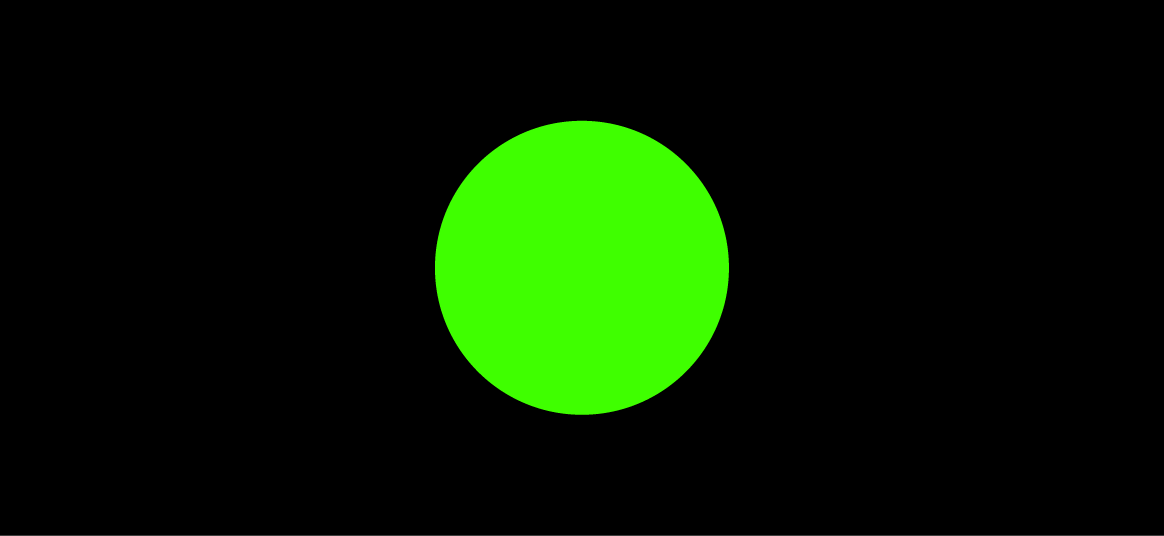
图 07.04
绿色(常亮)
处理器在正常工作。无需采取操作。
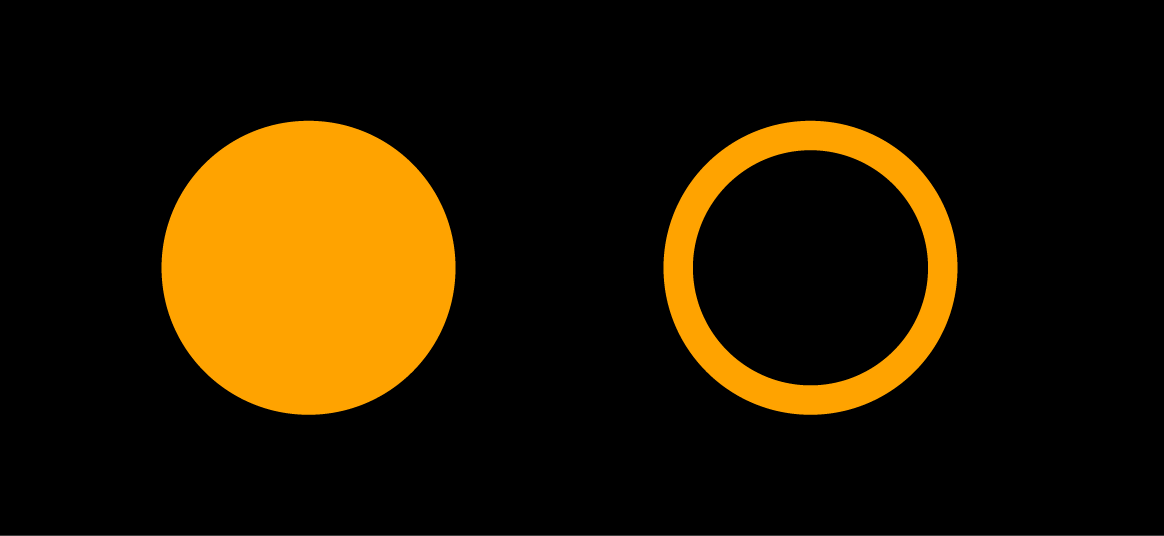
图 07.05
橙色(闪烁)
需要采取操作。请查看配套应用程序获取更多信息。
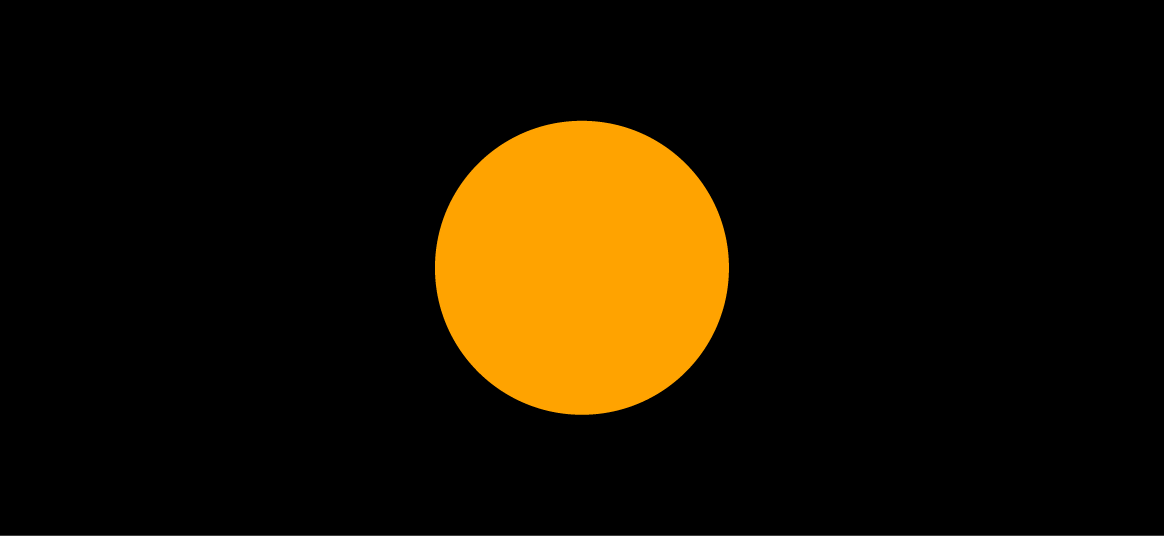
图 07.06
橙色(常亮)
处理器正在启动(等待大约 90 秒再尝试使用)。
08. 硬件:传感器
传感器布置
图 08.01
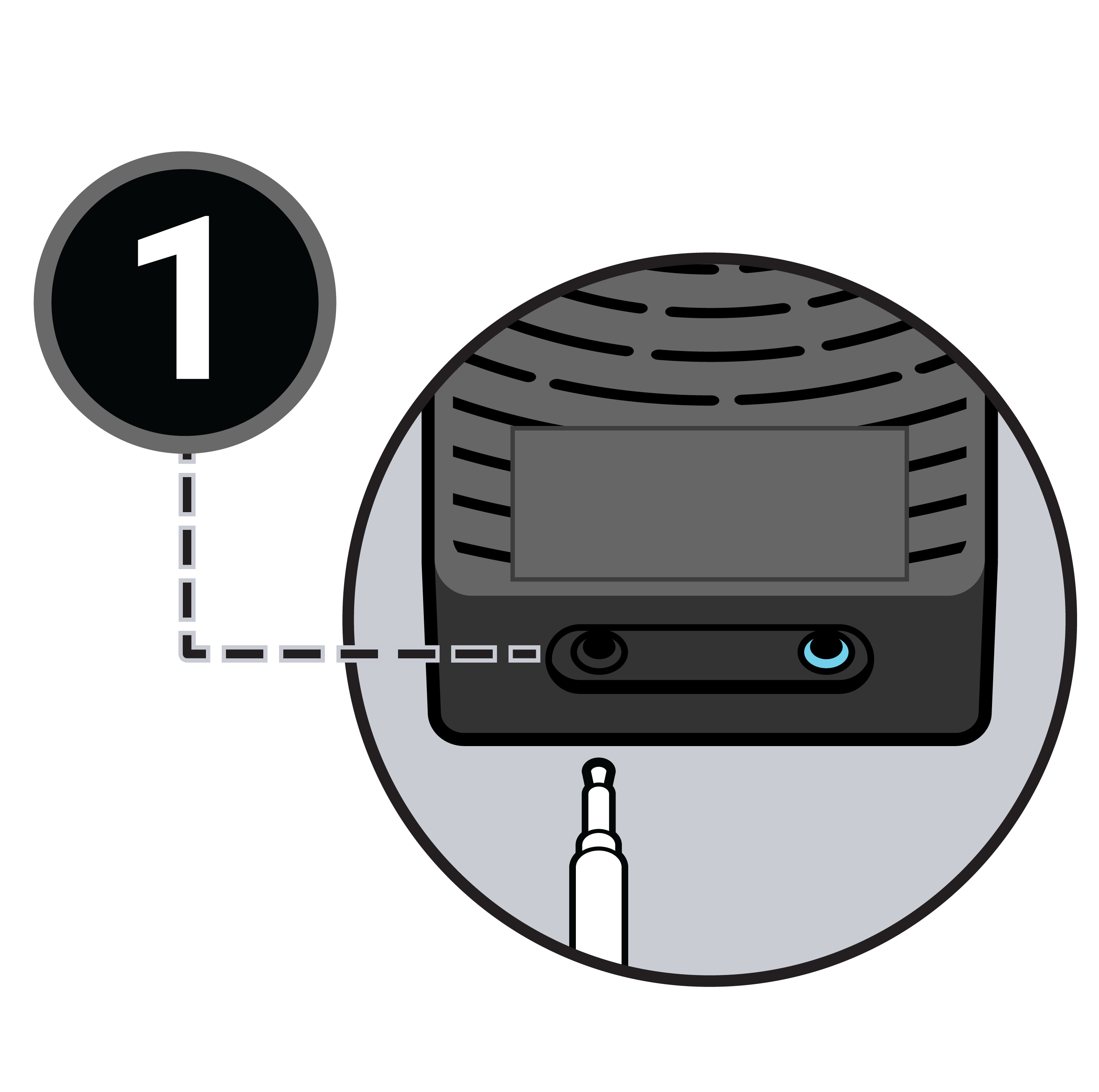
如果是一个传感器:将传感器插入处理器的黑色端口
图 08.02
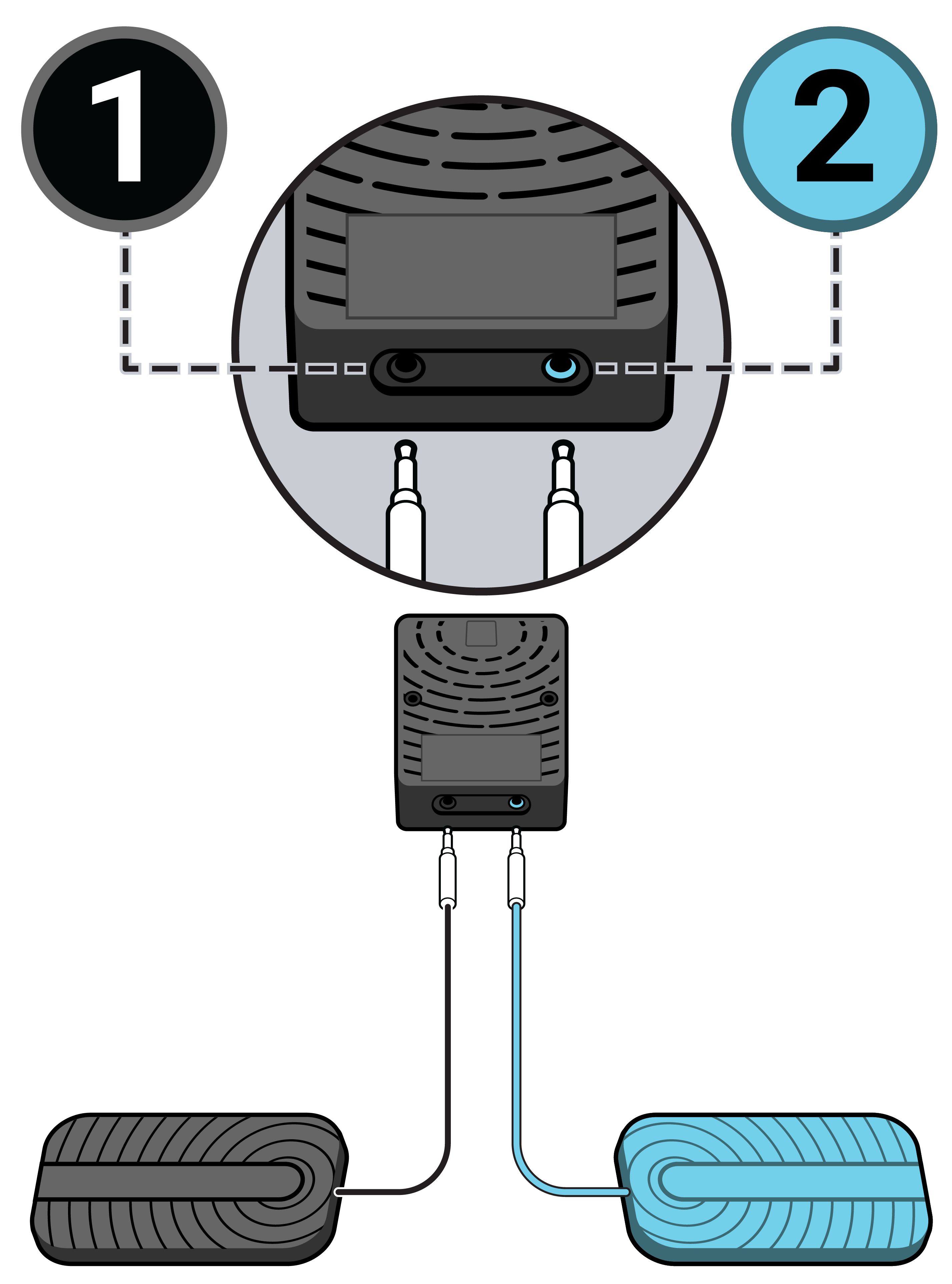
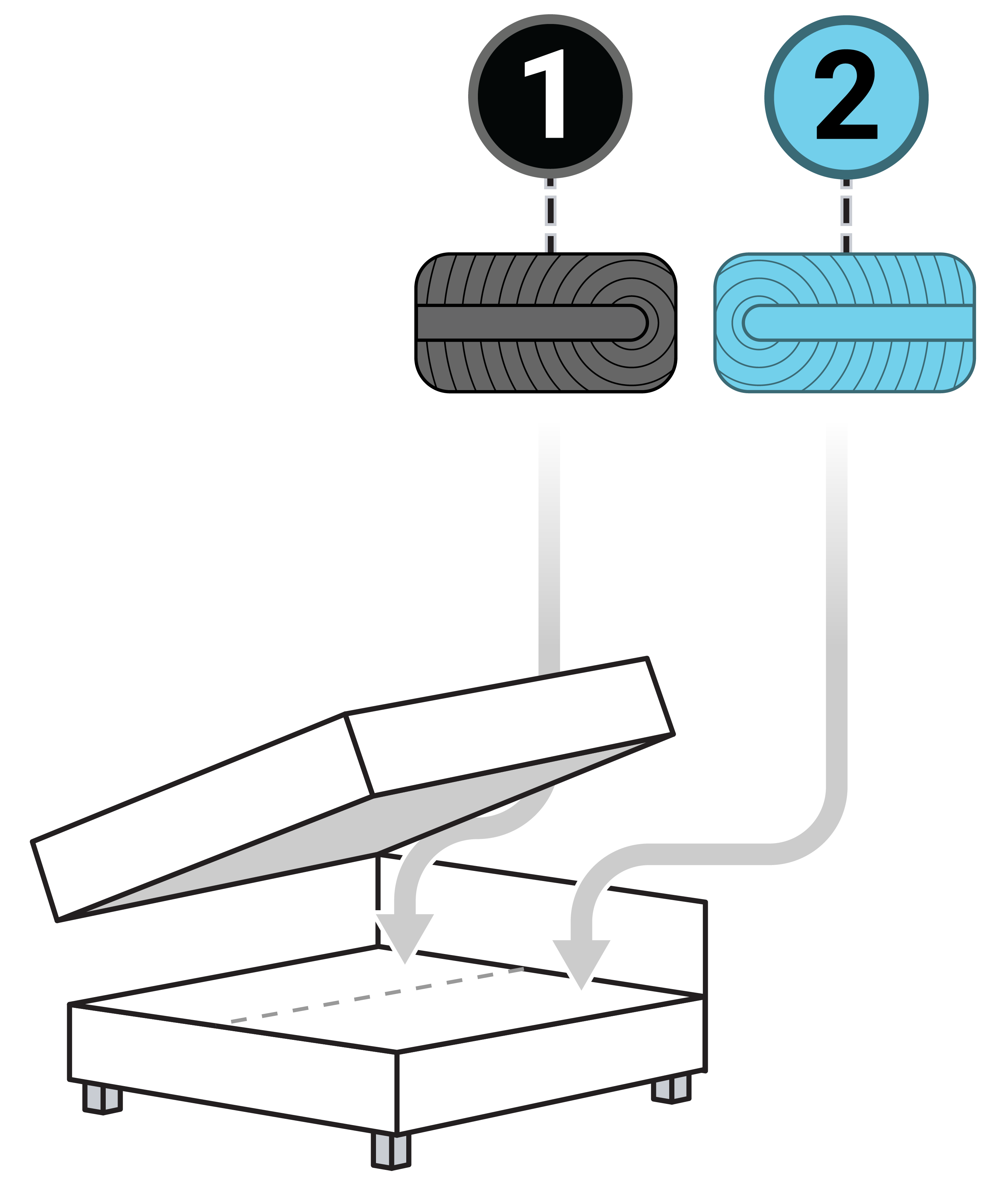
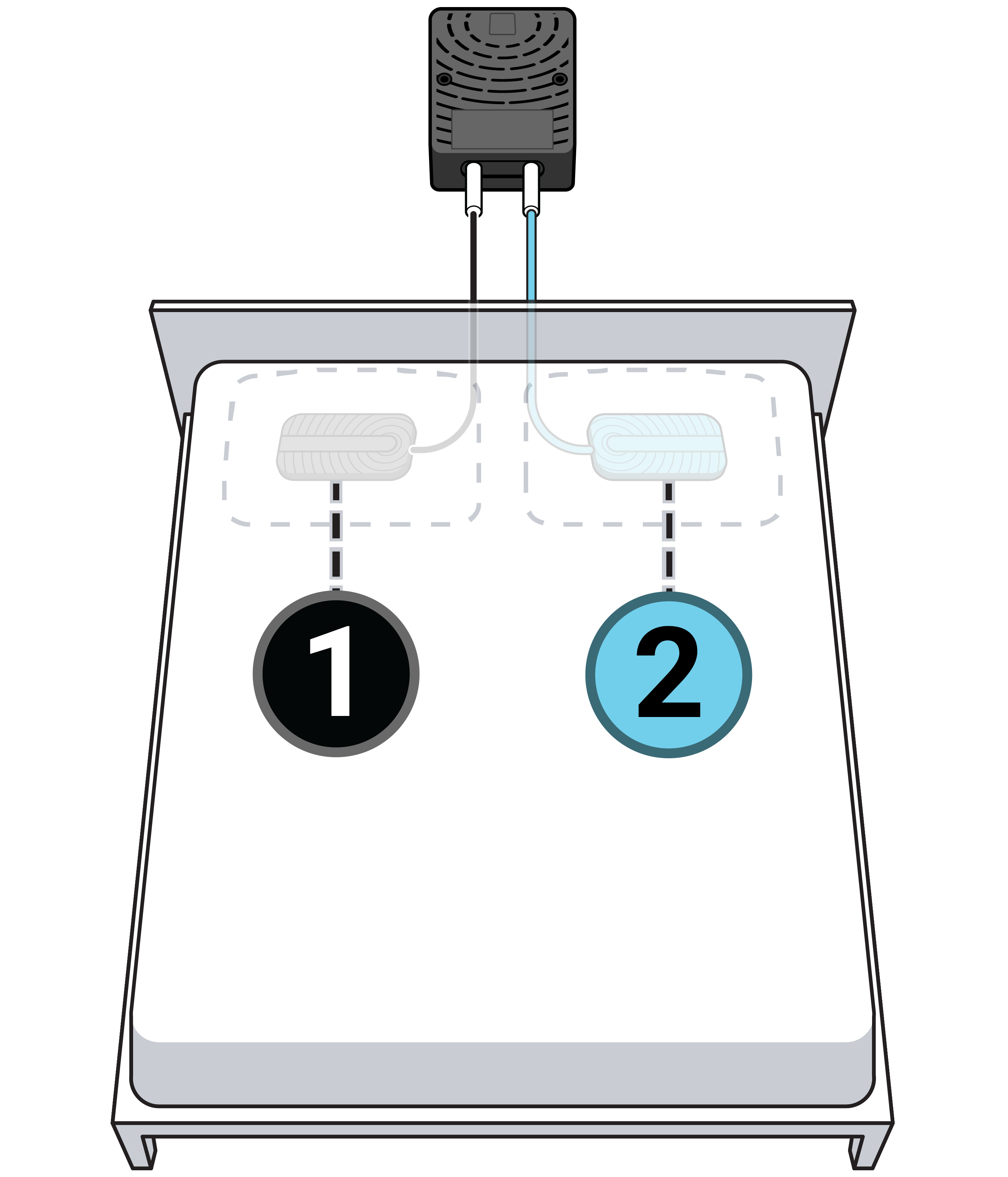
如果是有两个传感器的电动床架:
- 将黑色传感器插入处理器的“黑色”端口
- 将蓝色传感器插入处理器的“蓝色”端口
- 将传感器放在床垫下
- 如果从上向下看,传感器应该在枕头下面居中
- 传感器 1 在“左侧”,传感器 2 在“右侧”
图 08.03
如果是有两个电动床架的床:
- 有两个处理器,分别安装在两个电动床架下面
- 将一个传感器插入一个处理器的“黑色”端口
- 将另一个传感器插入另一个处理器的“黑色”端口
- 传感器应位于床垫下面。如果从上向下看,传感器应该在枕头下面居中
- 传感器 1 在“左侧”,传感器 2 在“右侧”
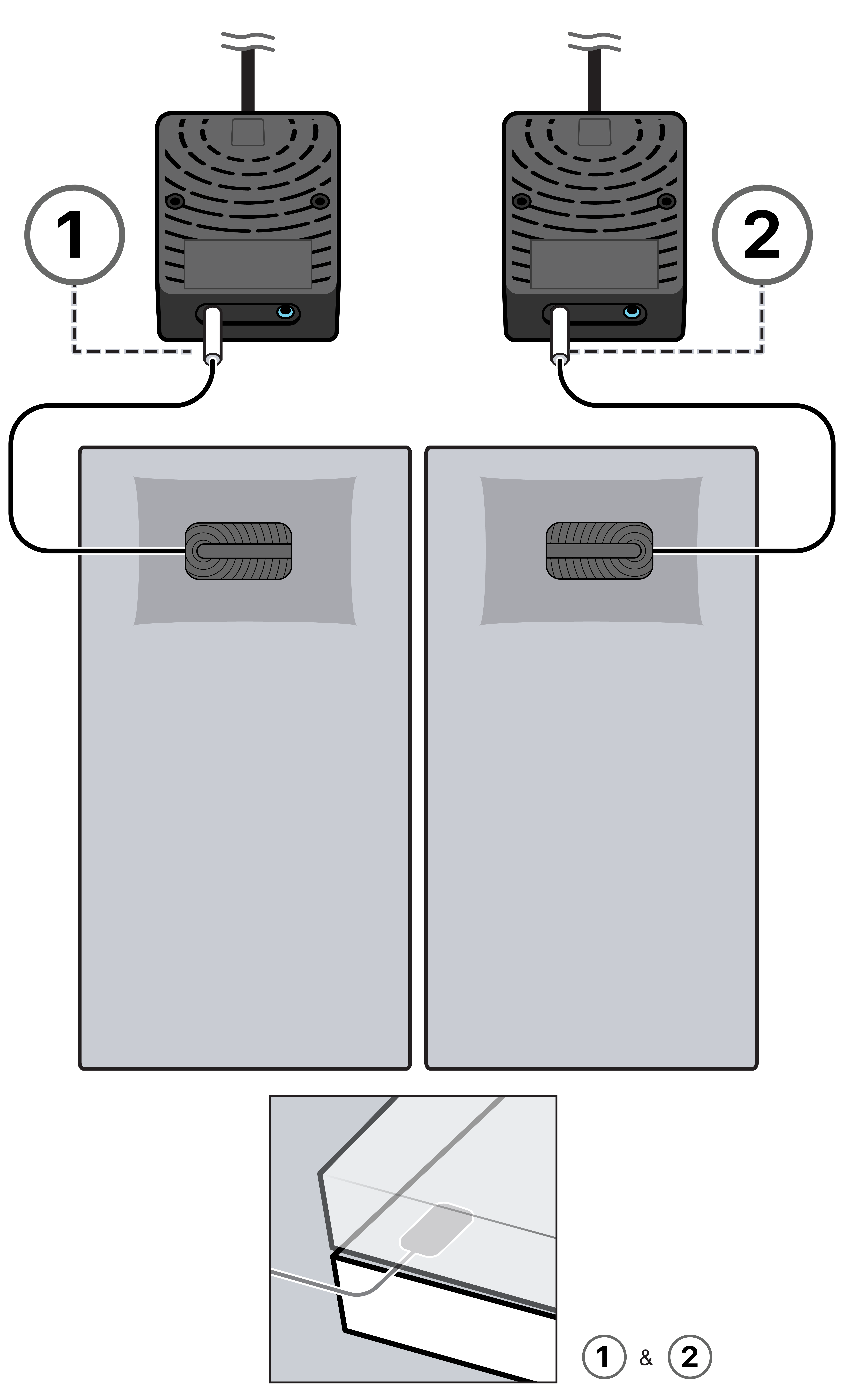
传感器状态
如果一个或多个传感器出现问题,配套应用程序会自动提醒您。
可以在此查看这些信息:菜单 > 我的智能床 > 状态
图 08.04
两个传感器已连接并正常工作:
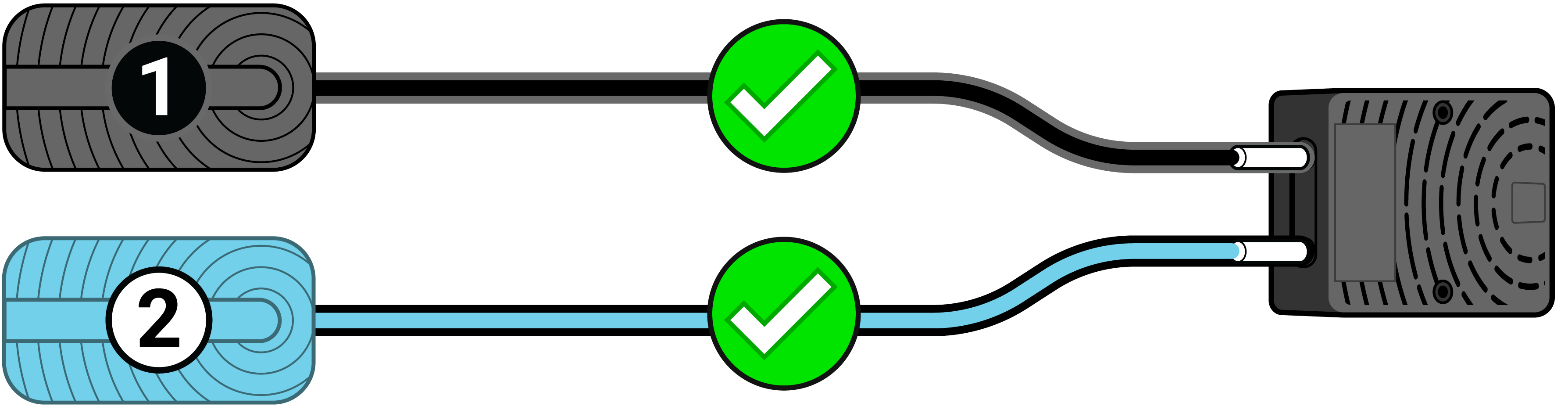
图 08.05
传感器未连接:
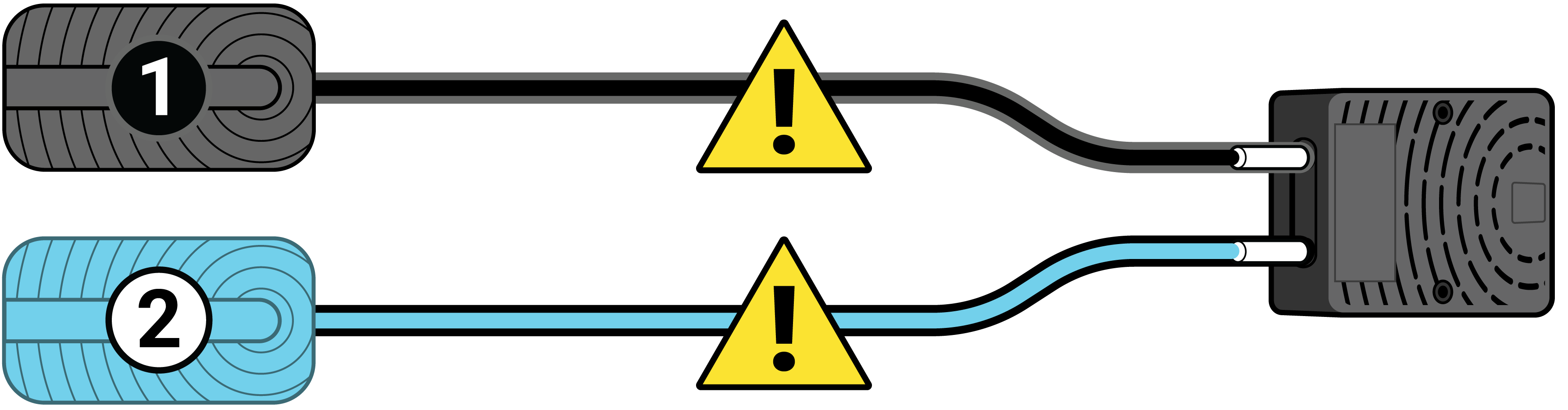
图 08.06
您最初设置了两个传感器,但传感器 1 已断开连接:
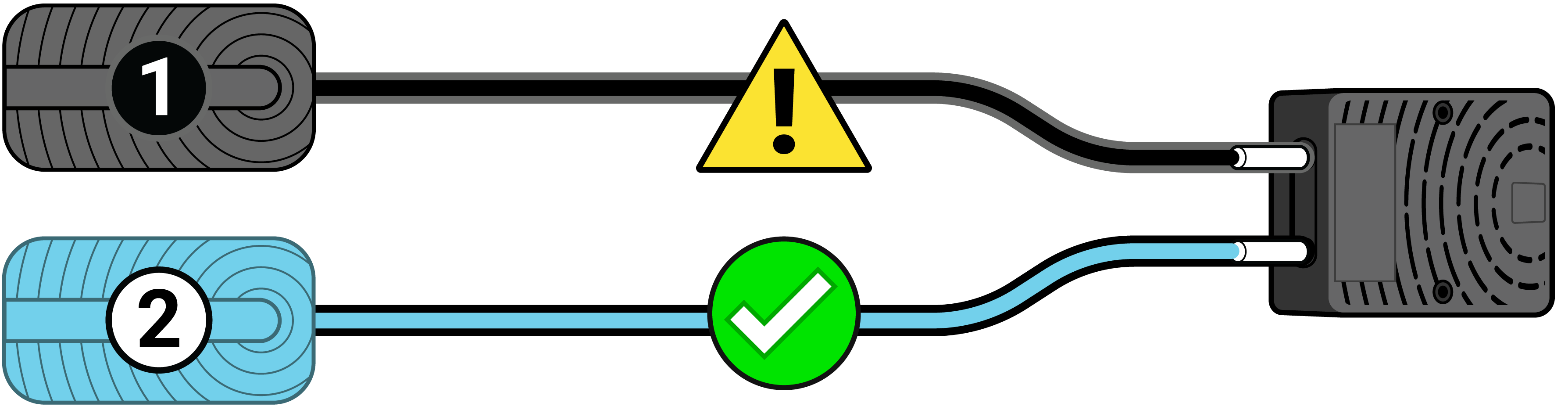
图 08.07
您最初设置了两个传感器,但传感器 2 已断开连接:
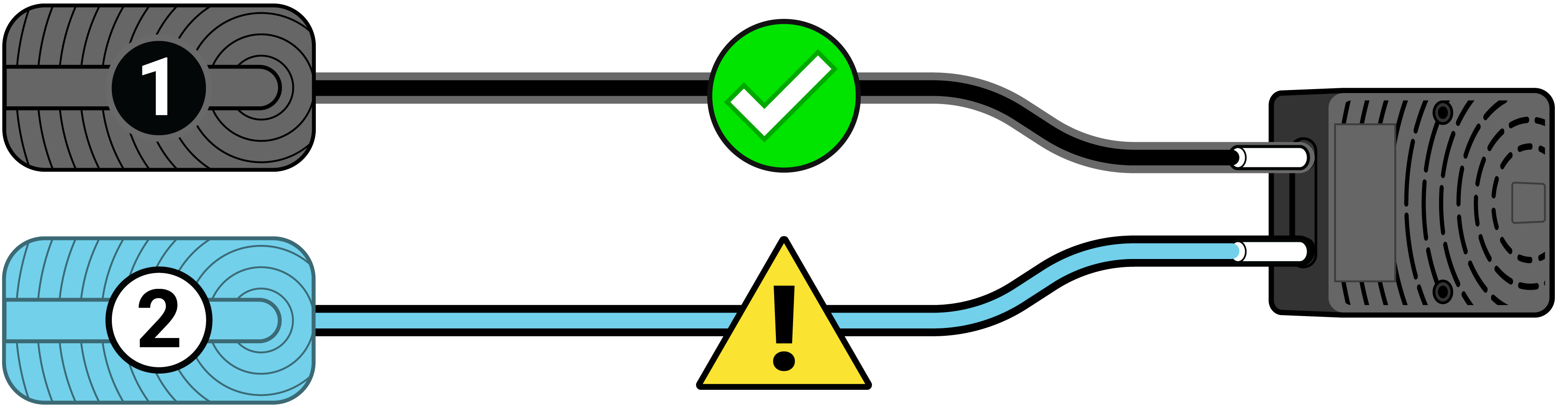
图 08.08
您最初设置了一个传感器,并且工作正常:
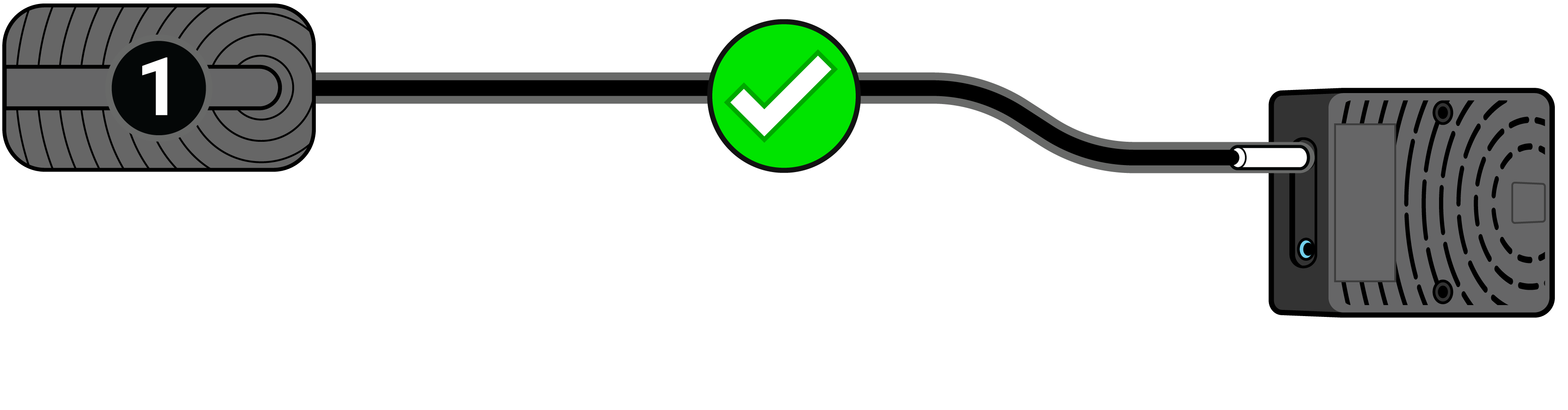
图 08.09
您最初设置了一个传感器,但它已断开连接:
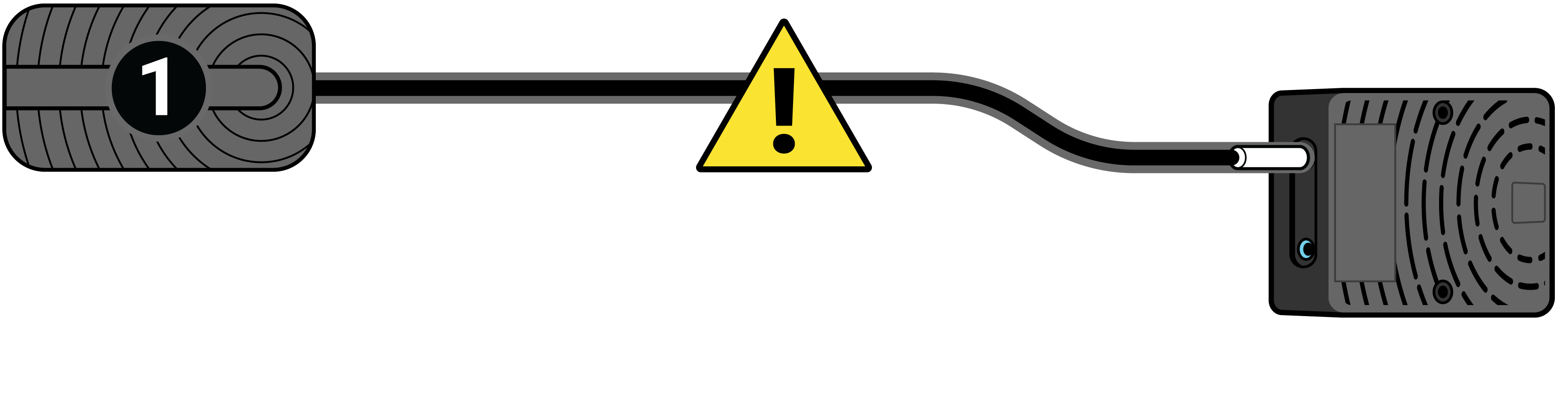
09. 硬件:Wi-Fi
如果智能床的 Wi-Fi 连接有问题,配套应用程序会自动提醒您。
可以在此查看这些信息:菜单 > 我的智能床 > 状态
图 09.01
处理器已连接到 Sleeptracker-AI® Cloud:
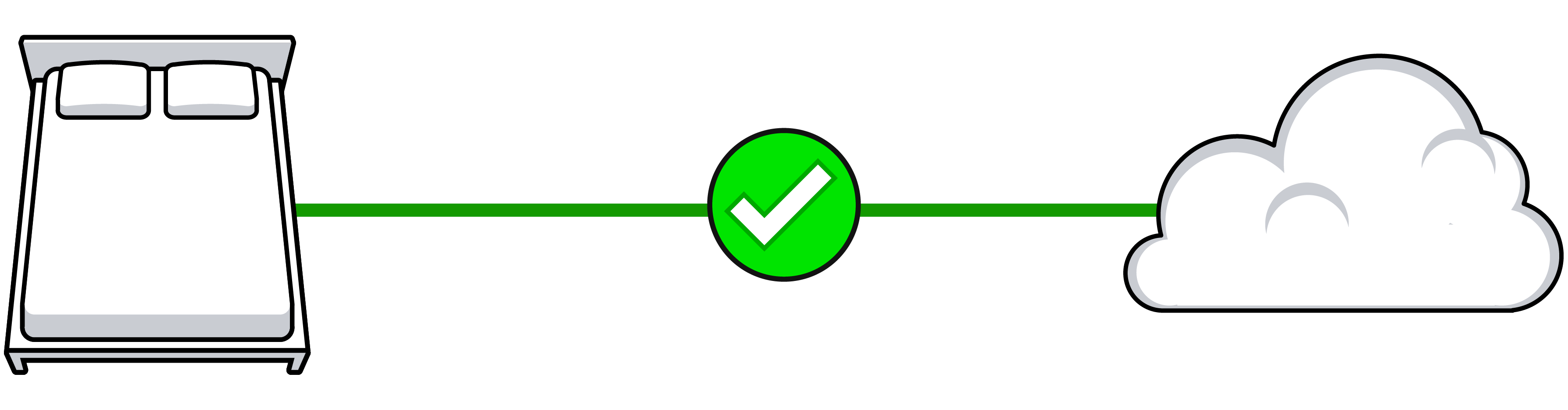
图 09.02
处理器未连接到 Sleeptracker-AI® Cloud:
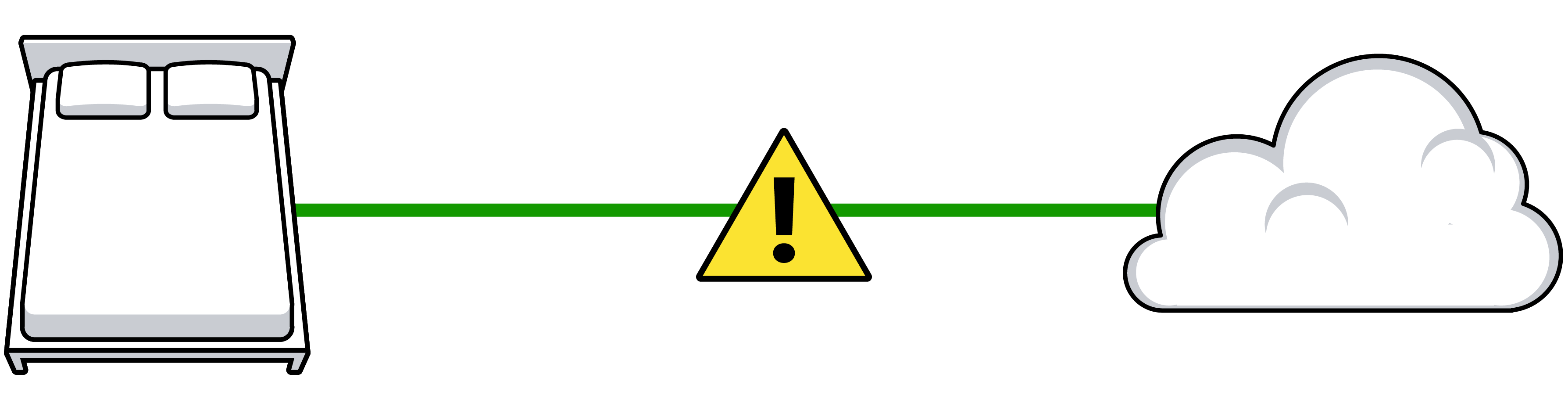
如果我的 Wi-Fi、路由器或互联网连接出现故障或关机怎么办?
- 将睡眠数据上传到您的云帐户需要互联网连接。如果您的 Wi-Fi、路由器或互联网在晚上出现故障,Sleeptracker-AI® 监测器可以缓存数据长达 4 小时。
- 用手机或平板电脑记录睡眠不需要连接互联网。但是,某些功能(如闹钟)需要互联网连接。
如果晚上短暂断电怎么办?
停电时无法记录数据;但是,一旦恢复供电,记录功能会自动恢复。
如果更改了家庭 Wi-Fi 网络的设置(例如路由器密码)怎么办?
在此修改智能床的 Wi-Fi 设置:菜单 > 帮助 > 故障排除和 Wifi > 调整 Wi-Fi 设置
如需更多帮助,请联系我们的支持团队: https://portal.tsi.sleeptracker.cn/webview/support
是否有不兼容的 Wi-Fi 路由器?
某些调制解调器-路由器(网关)组合无法保持稳定的互联网连接。这些型号会影响所有 Wi-Fi 设备,不只是智能床。有线电视公司租赁的电缆调制解调器网关常有这种情况。您的有线电视公司通常可以根据您的要求提供其他电缆调制解调器网关。
此外,请注意以下 Wi-Fi 硬件要求:
- 2.4GHz 或 5GHz,带 WPA、WPA2 或 WPA3 安全功能。
- 由于安全漏洞,不再支持 WEP 安全协议。
如何使用 蓝牙®?
只会在初始设置期间用到。持续功能不需要 蓝牙®。
如何改善智能床的 Wi-Fi 连接?
您可能会看到“RSSI”信号不佳的指示或通知。
在无线通信中(例如 Wi-Fi),RSSI 是接收到的无线功率水平的相对接收信号强度指标。数值越小越好。例如,RSSI 为 -30 的信号比 RSSI 为 -80 的信号好。因此,这可以衡量智能床的 Wi-Fi 信号有多“强”。
- 无线路由器离处理器越近,信号越强。
- Wi-Fi 信号穿过墙壁、地板和其他大型物体时,强度会减弱。无线路由器和处理器之间的障碍物越少,信号越强。要提高信号强度,可尝试将处理器从床底移到床头柜上。
- 您的 Wi-Fi 信号可能受其他 Wi-Fi 产品的影响,例如平板电脑、视频游戏手柄、2.4GHz 无绳电话和智能家居设备。Wi-Fi 产品会“争夺”信号。可以考虑关闭不经常使用的 Wi-Fi 设备。
- 如果 Wi-Fi 路由器已使用多年或者最近没有更新固件,信号强度可能不佳。使用网状网络的新路由器可大幅提高整个家庭的 Wi-Fi 覆盖范围。也可以使用 Wi-Fi 中继器改善现有 Wi-Fi 路由器的信号,但是中继器也可能会稍微提高延迟。